Touches finales
Après avoir cliqué sur "Suivant : Finir", vous pouvez souhaiter appliquer quelques retouches finales optionnelles avant de sauvegarder votre image. Vous pouvez choisir un affichage automatique ou non du panneau de Touche finale, en cochant ou décochant la case située en bas de la fenêtre. Lorsque la case est décochée, l'affichage du panneau de Touche finale peut être rappelé depuis le menu Utilitaires.
Contraste et Netteté
Les onglets Contraste et Netteté de la Touche finale offrent des réglages prédéfinis "Léger", "Moyen" et "Fort" (et également "Extreme" pour le contraste). Le bouton "Options..." (de contraste et de netteté) donne accès à des réglages plus précis pour personnaliser vos réglages.
Recadrer et redresser l'image
L'outil Recadrer vous permet de définir un rectangle de recadrage en cliquant puis glissant votre souris sur votre image. Le menu Aspect vous permet d'imposer un format à votre recadrage, comme le carré ou les formats 3/4, 16/9, etc.
L'outil Redresser vous permet de mettre à niveau la ligne d'horizon, et de corriger les lignes verticales qui ne seraient pas parfaitement verticales, comme dans les photos de bâtiments. La Perspective Verticale a pour effet "d'incliner" l'image vers l'avant ou vers l'arrière. Le contrôle de la rotation permet d'ajuster ou de rectifier l'horizontalité de votre image.
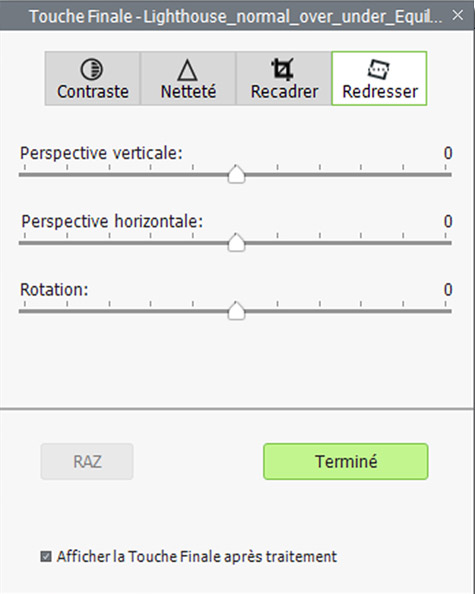
L'onglet pour redresser l'image, dans le panneau de Touche Finale
Ajouter un filigrane
Une fois votre image traitée, vous pouvez ajouter un filigrane sous forme de texte. Cette option est disponible pour les images 8-bit et 16-bit. L'option Ajouter filigrane...est accessible à partir du menu Utilitaires...
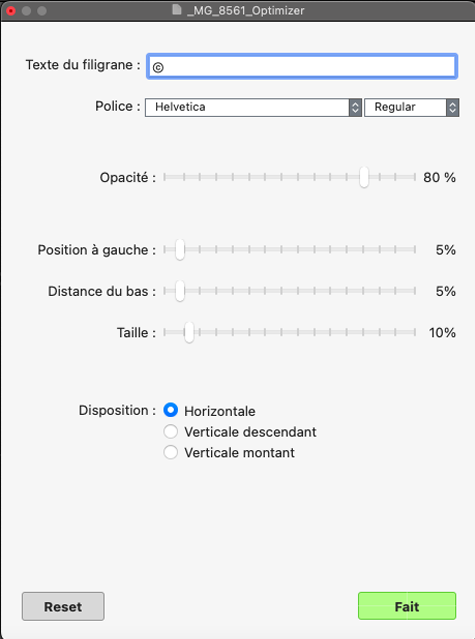
Fenêtre de configuration du filigrane
Suivant : Traitement automatisé par lots